Kako popraviti treptanje ekrana Google Chromea u Windowsu

Saznajte kako riješiti uobičajeni problem treptanja ekrana u Google Chrome web pregledniku.
Točni datum i vrijeme na vašem računalu može biti od pomoći. Ako ste pogriješili tijekom postavljanja uređaja i odabrali pogrešnu vremensku zonu ili ako ste svoj uređaj ponijeli na odmor u drugu vremensku zonu, možda ćete htjeti postaviti svoj uređaj na ispravno lokalno vrijeme. Da biste to učinili, pritisnite tipku Super, zatim upišite "Datum i vrijeme" i pritisnite enter.
Savjet : Tipka "Super" je naziv koji mnoge distribucije Linuxa koriste za upućivanje na tipku Windows ili Appleovu tipku "Command" pri čemu se izbjegava svaki rizik od problema sa zaštitnim znakovima.
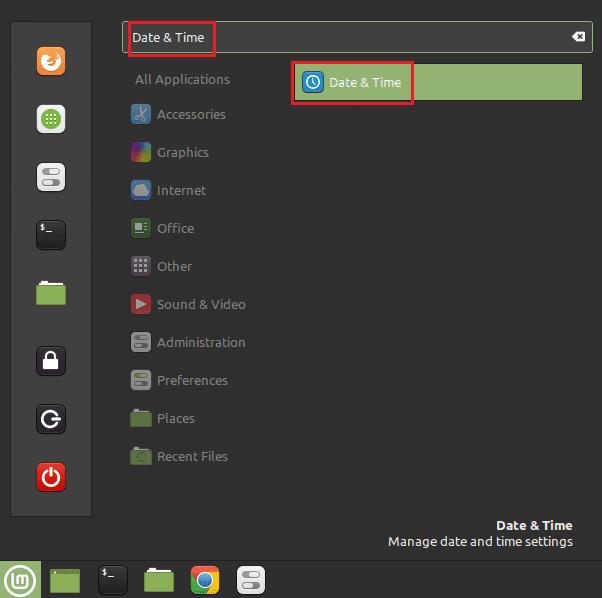
Pritisnite tipku Super, zatim upišite "Datum i vrijeme" i pritisnite enter.
Kada ste u postavkama datuma i vremena, možete pokušati postaviti pribadaču na svoj grad na kartu ili odabrati svoju regiju i grad pomoću padajućih okvira. Zatim možete ručno podesiti vrijeme pomoću okvira "Ručno postavljanje datuma i vremena" ili omogućiti "Mrežno vrijeme" da bi se vaše računalo sinkroniziralo sa satom spojenim na internet.
Napomena : Sinkronizacija s mrežnim poslužiteljem vremena značit će da se vaše računalo povremeno pokušava ponovno povezati kako bi provjerilo je li sat i dalje točan.

Konfigurirajte svoju regiju, a zatim odaberite ručno ili automatski postavljanje vremena.
U odjeljku "Format" možete birati između 24-satnog i 12-satnog sata pomoću klizača "Koristi 24-satni sat". Ako želite da se datum prikazuje u donjem lijevom kutu s widgetom sata, možete omogućiti "Prikaži datum". "Prikaži sekunde" konfigurira widget sata tako da prikazuje i drugi brojač.
"Prvi dan u tjednu" omogućuje vam da konfigurirate da li widget kalendara počinje tjedan u nedjelju ili ponedjeljak. Opcija "koristi zadanu postavku jezika" koristi uobičajenu vrijednost za regiju i grad koje ste postavili gore.
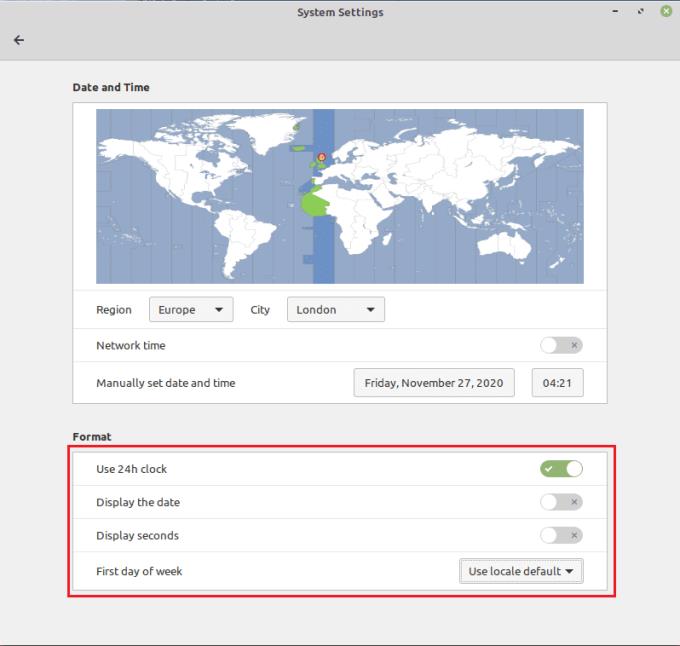
"Opcije formata" omogućuju vam promjenu izgleda i nekih informacija o satu i kalendarskim widgetima.
Saznajte kako riješiti uobičajeni problem treptanja ekrana u Google Chrome web pregledniku.
Ako LastPass ne može povezati sa svojim poslužiteljima, očistite lokalnu predmemoriju, ažurirajte upravitelj lozinki i onemogućite svoje ekstenzije preglednika.
Pitate se kako integrirati ChatGPT u Microsoft Word? Ovaj vodič vam pokazuje točno kako to učiniti s dodatkom ChatGPT za Word u 3 jednostavna koraka.
Trebate li zakazati ponavljajuće sastanke na MS Teams s istim članovima tima? Saznajte kako postaviti ponavljajući sastanak u Teams.
Trenutno nije moguće onemogućiti anonimna pitanja u Microsoft Teams Live Događajima. Čak i registrirani korisnici mogu slati anonimna pitanja.
Prikažemo vam kako promijeniti boju označavanja za tekst i tekstualna polja u Adobe Readeru kroz ovu uputu korak po korak.
Želite onemogućiti ekran ažuriranja softvera Apple i sprečiti ga da se prikazuje na vašem Windows 11 PC-u ili Macu? Isprobajte ove metode odmah!
Ovdje pronađite detaljne upute o tome kako promijeniti niz korisničkog agenta u Appleovom Safariju za MacOS.
Vidite li često grešku Žao nam je, nismo se mogli povezati s vama na MS Teams? Pokušajte ove savjete za otklanjanje poteškoća kako biste se riješili ovog problema!
Spotify može postati dosadan ako se automatski otvara svaki put kada uključite svoje računalo. Onemogućite automatsko pokretanje pomoću ovih koraka.







